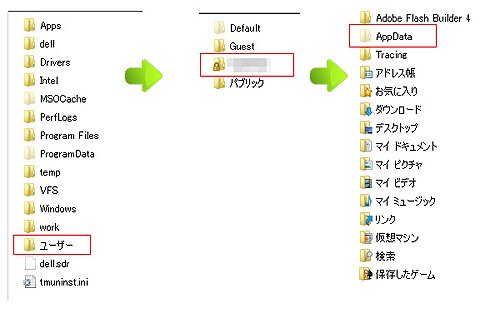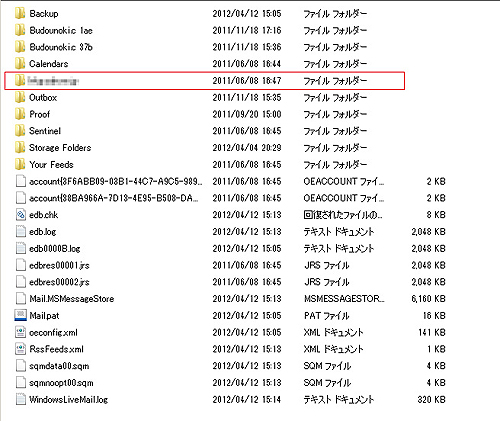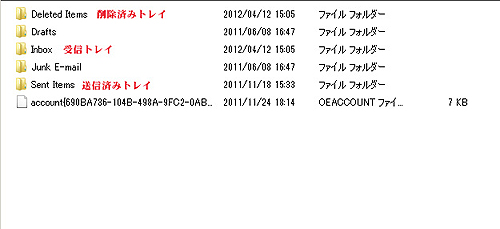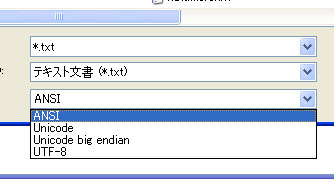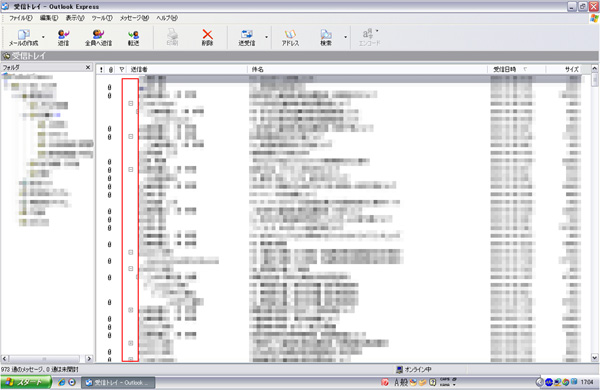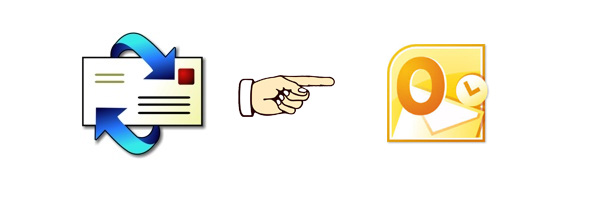window live mail 2011 はいろいろ問題ありですね。
私のしくじったアカウントの件や、メール単体で検索できないとか、ダウンロードが従来より遅くなっているとか、@マーク以前の「.」が使えないなど、・・・まあ、セキュリティ上問題なのはわかるのですが、だからと言って利便性を悪くするのであれば、マイクロソフトさんもそれを補完する何かを考えて欲しいですね。
さて、愚痴を言っても仕方ないので、OutlookExpress6に戻します。
ネットでもググっても、出てきません。
他でも、windows live maill 2011 もしくはwindows liveメールをOE6(Outlookexpress6)に戻したいと言う方が多いみたいですね。
windows live メールの構造を調べたら、簡単です。
windowsメール、windows live メールも構造は同じ?です
メールのデータ
まず、下記のようにwindow live メールのフォルダーを辿って、*****.eml ファイルを見付けてください。
*****.emlファイルはメールの1件情報です。その中に添付ファイルが含まれています。
「コンピュータ」のCドライブをクリックすると、下記の画像のようになります。
画像のように「削除済みトレイ」、「受信トレイ」、「送信済みトレイ」が各々あります。
各フォルダをUSBメモリか何かに入れて、OutlookExpress6で使うマシンにコピーしてください。(XPのマシンにそのemlファイルをコピーする)
フォルダの中身を見ると、***.eml です。メール単体はこのように「******.eml」 データになっていますので、それを、OutlookExpress6のトレイにドラック&ドロップ(下記イメージ)します。
大量のメールであれば、左下に何件インポートしたかカウントされますので、それを見てください。決して処理が止まっているのではありません。
それを「削除済みトレイ」、「受信トレイ」、「送信済みトレイ」分すれば、復活です。
アドレス帳
アドレス帳はwindows live メールからエクスポートして、CSV形式にしてください。
その後、CSV形式をテキストエディタ(メモ帳)で開き、新たにほ「ANSI」で保存し直してください。
そうしないと文字化けします。
具体的には下記のように保存すると気に恐らくUTP-8になっているので、ANSIに直してCSVで保存しなおしてください。
そうすればばっちりです。
では、また!